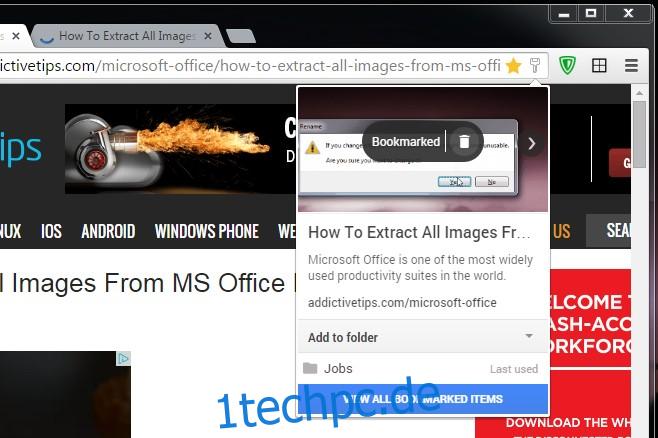Chrome-Updates werden nicht regelmäßig auf wdzwdz behandelt, aber von Zeit zu Zeit bringt Chrome etwas heraus, das großartig ist, und wir können nicht anders, als darüber zu sprechen. Heute steht der neue Lesezeichen-Manager von Chrome im Rampenlicht. Es hat nicht nur ein neues Aussehen, sondern auch das Speichern von Lesezeichen, das Bearbeiten von Lesezeichen-Miniaturansichten, das Löschen von Lesezeichen und die Auswahl des Ordners, in dem ein Lesezeichen gespeichert werden soll. Das Sahnehäubchen auf diesem Kuchen ist eine neue „Notizen“-Funktion, mit der Sie der Seite, die Sie mit einem Lesezeichen versehen, eine Notiz hinzufügen können, damit Sie beim nächsten Betrachten wissen, warum Sie sie gespeichert haben.
Verbesserungen der Benutzeroberfläche
Speichern Sie ein neues Lesezeichen und so sieht das Popup-Menü aus. Sie können den letzten Ordner sehen, in dem Sie ein Lesezeichen gespeichert haben, und Sie können auch die ersten Textzeilen auf der Seite anhand der Miniaturansicht lesen.
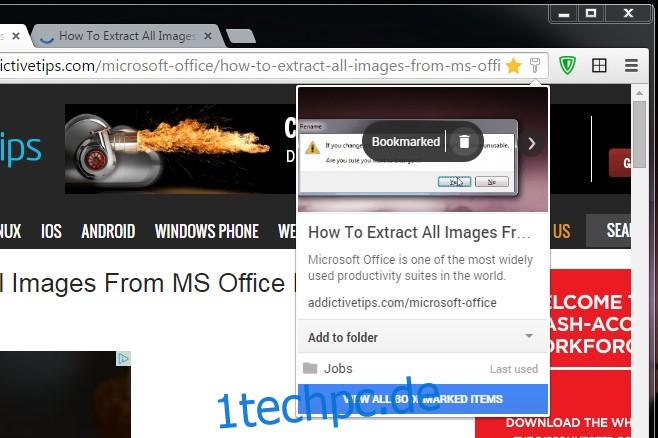
Auswählen von Miniaturansichten beim Speichern eines Lesezeichens
Sie können sehen, mit welcher Miniaturansicht der Link gespeichert wird, wenn Sie ihn mit einem Lesezeichen versehen. Wenn Chrome nicht das rechte Miniaturbild ausgewählt hat, verwenden Sie die linke und rechte Pfeiltaste auf dem Miniaturbild, um durch die Bilder auf der Seite zu blättern und ein anderes Miniaturbild auszuwählen. Das Tolle ist, dass das Thumbnail GIFs unterstützt.
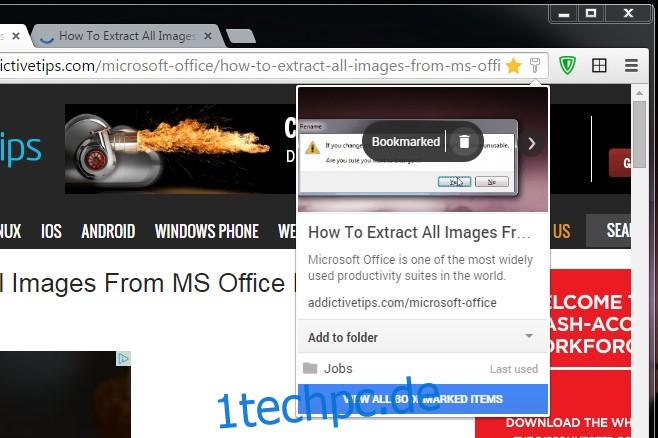
Löschen eines Lesezeichens
Wenn Sie auf die Lesezeichenschaltfläche klicken, werden Sie feststellen, dass das Popup-Fenster eine Löschschaltfläche auf der Miniaturansicht enthält. Die ältere Version hatte einen „Entfernen“-Button, also ist dies eher eine kosmetische Änderung als eine neue Funktion, aber sie hebt die Löschfunktion besser hervor.
Ordner suchen und erstellen
Das Erstellen eines neuen Ordners zum Speichern von Lesezeichenlinks ist einfacher. Wenn Sie der Lesezeichenleiste einen neuen Ordner hinzufügen möchten, geben Sie einfach den Namen des Ordners ein und klicken Sie auf Erstellen. Sie müssen nicht die Baumstruktur der bereits vorhandenen Ordner durchgehen. Wenn bereits ein Ordner mit demselben Namen vorhanden ist, wird er an den Anfang der Liste verschoben und Sie können ihn auswählen. Das Erstellungsfeld dient auch als Suchleiste für Ihre Ordner.
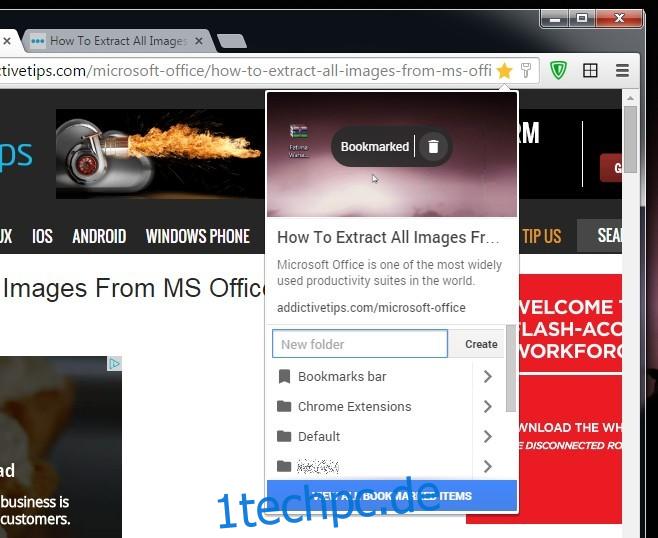
Notizen hinzufügen
Zu guter Letzt die Notizfunktion. Sie können einem Link beim Speichern eine Notiz hinzufügen oder später hinzufügen.
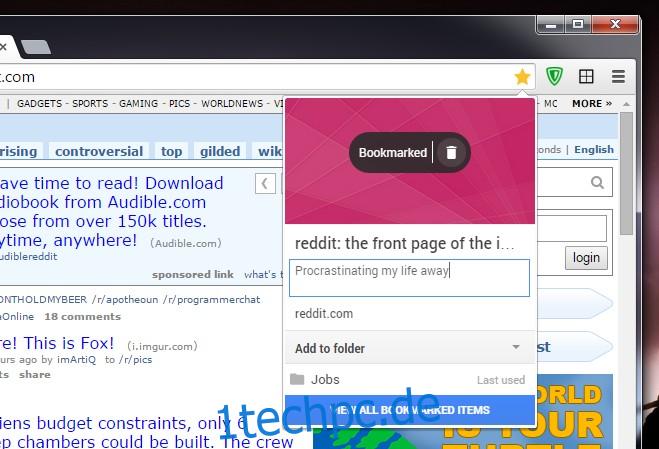
Das Update stellt effektiv viele Erweiterungen aus dem Geschäft, obwohl ich gespannt bin, ob es eine der vorhandenen blockiert oder die Tür für potenziell großartige neue Erweiterungen öffnet.